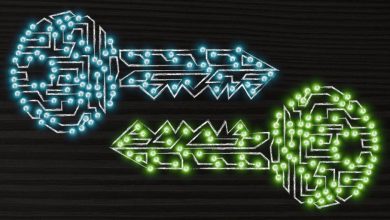O ChromeOS é um sistema operacional baseado em navegador da web que ajuda você a começar a navegar na web imediatamente. O ChromeOS sempre oferece quase a mesma aparência e funcionalidade. Se você usa um Chromebook há algum tempo, ficou frustrado com essa falta de opção de personalização. Por outro lado, se você for um novo usuário do Chromebook que mudou recentemente de outro sistema operacional, talvez queira fazer algumas pequenas alterações na interface do usuário para personalizá-la.
Não se preocupe com isso Opção de limitação de personalização do Chromebook. A boa notícia é que existem alguns métodos para personalizar a área de trabalho do Chromebook. Vamos analisar este guia completo e aprender algumas dicas simples e fáceis para personalizar a interface do seu Chromebook.
Alterar a imagem da sua conta
Como o ChromeOS precisa de uma conta do Google para fazer login, ele obtém imediatamente sua imagem de perfil e coloca-o como imagem da sua conta. No entanto, você pode alterar a imagem da sua conta de várias maneiras.
Além disso, você pode usar uma imagem animada em sua conta em vez de uma imagem estática. Embora você não possa usar suas próprias animações criadas, você só pode aplicar uma coleção limitada de animações. Então, vamos ver como alterar a imagem da conta do seu Chromebook.
1. Antes de tudo, você precisa abrir o aplicativo Configurações. Existem várias maneiras de iniciar o aplicativo Configurações em seu Chromebook. A maneira mais conveniente de abrir o aplicativo Configurações é clicar em Hora no canto inferior direito da tela e selecionar a engrenagem ícone da linha superior do menu rápido que aparece. Além disso, você pode abrir o aplicativo Configurações pressionando Alt + Shift + S.
2. Em seguida, clique em Personalização do lado esquerdo do aplicativo Configurações.
3. No lado direito da janela Personalização, você encontrará a Alterar imagem da conta do dispositivo em Personalização. Clique em Alterar imagem da conta do dispositivo.
4. Aqui, você encontrará um conjunto de ícones animados. Além disso, você também pode ver uma prévia de cada animação clicando nela.
5. Selecione a imagem animada que você gosta para sua conta do Chromebook.
Alterar o papel de parede do Chromebook
Alterar o papel de parede é uma opção de personalização fundamental que é compatível com o Chromebook. Cada Chromebook oferece uma ferramenta útil de papel de parede que permite escolher um novo plano de fundo de uma ampla variedade de fontes. A ferramenta pode atualizar regularmente o papel de parede da área de trabalho em seu Chromebook usando suas fontes definidas.
O seletor de papel de parede do ChromeOS oferece várias opções para alterar o papel de parede da área de trabalho. O Google projetou um seletor de papel de parede com muitos papéis de parede integrados. Assim, você também pode optar por receber um novo papel de parede todos os dias de uma determinada categoria.
Existem duas opções para alterar o papel de parede. Vamos ver como alterar o papel de parede do Chromebook.
Clique com o botão direito do mouse em Desktop
1. Semelhante a um laptop Windows ou MacBook, você pode abrir o aplicativo ChromeOS Wallpaper clicando com o botão direito do mouse na área de trabalho. No menu de contexto, clique na opção Definir papel de parede.
2. No aplicativo de papel de parede, você encontrará um conjunto de papéis de parede em várias categorias. Você pode selecionar o papel de parede do papel de parede integrado do Google ou fazer upload do seu próprio papel de parede.
3. Para fazer upload de papel de parede de outras fontes, clique em Minhas imagens no lado esquerdo do aplicativo de papel de parede.
4. Além disso, você pode definir o recurso Atualização diária para alterar o papel de parede todos os dias. Para fazer isso, ative a opção Atualização diária. Após selecionar a opção Atualização diária, clique no ícone Atualizar para alterar o papel de parede instantaneamente.
Clique com o botão direito do mouse em uma imagem do navegador de arquivos
1. Outra maneira de alterar o papel de parede é clicando com o botão direito do mouse em uma imagem do aplicativo Arquivos. Para fazer isso, inicie o aplicativo Arquivos e clique com o botão direito do mouse na imagem que deseja usar como plano de fundo do Chromebook.
2. No menu de contexto, selecione Definir como papel de parede.
Personalizar Chromebook Shelf
Os Chromebooks Prateleira é a barra semelhante à barra de tarefas na parte inferior da tela contendo alguns aplicativos e ícones de status. Você pode personalizar a estante do Chromebook de várias maneiras. Você pode adicionar novos aplicativos ou remover os já fixados da estante. Além disso, você pode realocar a posição da Prateleira. Além disso, você pode ocultar a Prateleira para oferecer mais espaço na área de trabalho.
Pin to Shelf
1. Para adicionar mais aplicativos à estante, abra a gaveta de aplicativos do Chromebook . Para abrir a gaveta de aplicativos, clique no botão Launcher (ícone de círculo) no canto inferior esquerdo da tela e clique no botão UP seta acima da barra de pesquisa.
2. Aqui, você encontrará todos os aplicativos instalados no seu Chromebook. Clique com o botão direito do mouse no aplicativo que você deseja Pin to shelf e selecione Pin to shelf na menu de contexto.
3. Além disso, você também pode Fixar na estante página da web. Para fazer isso, clique nos três pontinhos do navegador Chrome após abrir a página da web e selecione Mais ferramentas > Criar atalho. Uma janela pop-up aparece para confirmar o atalho Criar. Depois disso, clique no botão azul Criar. Se você deseja que a página da Web seja aberta em uma janela semelhante a um aplicativo sem abrir no navegador, você deve selecionar a opção Abrir como janela antes de clicar no botão Botão Criar.
4. Como alternativa, para desafixar qualquer aplicativo ou página da Web da Prateleira, clique com o botão direito do mouse no ícone do aplicativo ou da página da Web na Prateleira e selecione Desafixar.
Alterar Posição da Prateleira
1. Além disso, se você quiser mover a posição da Prateleira, clique com o botão direito do mouse em qualquer lugar da área de trabalho e passe o mouse para a posição da Prateleira. Aqui você encontrará as três opções para alterar a posição da Prateleira. Selecione o botão de opção específico para realocar a posição da Prateleira.
Autohide Shelf
1. Além disso, se você quiser que sua estante fique sempre oculta e só fique visível quando você passar o mouse sobre ela. Para isso, clique com o botão direito do mouse na Prateleira e escolha a opção Ocultar automaticamente.
Personalizar o Google Chrome
O Google Chrome é, sem dúvida, o navegador da Web que os usuários do Chromebook usarão. Então eles podem se sentir chatos vendo a mesma interface do Chrome. É hora de ajustar a interface do navegador Google Chrome. Você ficará feliz em saber que existem várias maneiras de personalizar o navegador Google Chrome do Chromebook.
O Google Chrome oferece as mesmas opções de personalização para o Chromebook que outros sistemas operacionais de desktop. O Google Chrome possui dezenas de temas que você pode usar para alterar as cores de destaque dos menus, guias e outros itens. Você também pode escolher um plano de fundo para a nova guia em uma ampla variedade de opções ou usar sua própria imagem. Então vamos ver como alterar o plano de fundo da guia Chrome ou aplicar um novo tema.
1. Abra o navegador Google Chrome e clique no ícone mais para abrir uma nova aba.
2. Você encontrará a opção Personalizar o Chrome (ícone de lápis) no canto inferior direito da guia. Clique no ícone.
3. Se você deseja alterar o plano de fundo do Chrome, você pode selecionar uma imagem de plano de fundo da coleção do Google ou fazer upload de sua própria imagem de plano de fundo clicando em Carregar do dispositivo. Quando você clica em Upload from device, você pode escolher sua imagem de fundo da sua unidade local.
4. Por outro lado, quando você precisar alterar o tema do Chrome, você clicará em Cor e tema para alterar a aparência da borda e do plano de fundo do seu navegador e escolher
Cor e tema
. Em Cor e tema, você encontrará vários temas predefinidos. Você selecionará o tema predefinido ou clicará no círculo com um ícone de conta-gotas e selecionará a cor para criar sua própria predefinição de cor.
Alterar a resolução da tela do Chromebook
O ChromeOS é muito melhor do que outros sistemas operacionais em termos de dimensionamento para a resolução de tela do dispositivo. No entanto, nem todo mundo se sente confortável usando o mesmo software no mesmo tamanho. Por exemplo, as pessoas mais velhas escolhem tamanhos de tela maiores. Portanto, alterar a resolução da tela do Chromebook é uma das maneiras de personalizar o Chromebook.
1. Primeiro, vá para as Configurações do Chromebook . Anteriormente, mostraremos como acessar as configurações do Chromebook. Portanto, sem mostrar mais isso, pulamos para a próxima etapa.
2. Na coluna esquerda das Configurações, selecione Dispositivo.
3. Agora selecione Display na janela Device.
4. Na seção Display, você encontrará o controle deslizante Display Size. Você pode mover o controle deslizante para aumentar ou diminuir o tamanho da tela do Chromebook. Por exemplo, você precisa mover o controle deslizante para o lado direito para aumentar o tamanho da tela.
Ativar protetor de tela na tela de bloqueio
Existem apenas algumas opções para personalizar a tela de bloqueio no Chromebook. Na tela de bloqueio, você não pode alterar o papel de parede. Mas você pode ativar o protetor de tela nele. Você pode criar uma apresentação de slides para o protetor de tela usando as fotos escolhidas e adicionar informações de data, clima e mídia. Vamos ver como fazer uma apresentação de slides aparecer na tela de bloqueio do Chromebook.
1. Vá para Configurações do Chromebook e selecione Personalização na coluna da esquerda.
2. Em seguida, clique na opção Proteção de tela do lado direito da janela Personalização e ative a Proteção de tela.
3. Logo abaixo do botão ativar, você tem duas opções para escolher a imagem da apresentação de slides do protetor de tela. Você pode escolher o Google Photo para exibir sua foto e álbum favoritos ou escolher Galeria de arte para exibir imagens aleatórias da coleção do Google. Além disso, você também pode escolher a unidade de informação meteorológica selecionando Fahrenheit ou Celsius.
Organize o Acesso rápido aos aplicativos
Google O ChromeOS permite acessar todos os aplicativos instalados em um único lugar. Além disso, você pode abrir o aplicativo usando uma chave dedicada. No entanto, seu layout de tela cheia se assemelha à loja de aplicativos do smartphone, mas não é bem funcional para desktops com telas grandes.
Como você só pode visualizar alguns aplicativos no seu iniciador de aplicativos, muitos espaços ficam sem uso. Portanto, organizar o inicializador de aplicativos é outra maneira de personalizar seu Chromebook.
Existe uma maneira de aprimorar a experiência, mesmo que você não possa trocá-lo por outro inicializador de aplicativos. Para evitar rolar demais, você pode colocar os aplicativos em pastas e reorganizá-los de acordo com suas preferências.
Você pode arrastar um ícone pelas linhas ou páginas no inicializador do ChromeOS para reposicionar os aplicativos. Por exemplo, se um aplicativo específico estiver na segunda página do inicializador, você poderá arrastá-lo para mover para a primeira página do inicializador de aplicativos para facilitar o acesso.
O ChromeOS permite reorganizar um grupo de aplicativos por criando uma pasta de grupo. Basta soltar o ícone de um aplicativo na cabeça do ícone de outro aplicativo e observar que uma nova pasta contendo os aplicativos é criada. Agora arraste e solte aplicativos adicionais na pasta para mantê-los em um único grupo.
Além disso, você também pode dar um novo nome para o grupo de aplicativos clicando na pasta e selecionando a opção “sem nome ” título padrão.
Palavras finais
O Google atualiza o Chrome OS com frequência para que você possa aproveitar os novos recursos eventualmente. Alguns deles podem tornar possível personalizar ainda mais seu Chromebook. Discutimos todos os métodos possíveis para personalizar seu Chromebook neste guia. Esperamos que você ache este guia útil.
Se você deseja adicionar um método para personalizar o Chromebook, informe-nos escrevendo nesta caixa de comentários da postagem. Além disso, se você acha que esta postagem é útil para todos os usuários do Chromebook, você deve compartilhá-la com seus amigos.
Por fim, esperamos que você visite nosso site regularmente, pois continuaremos apresentando tópicos interessantes no futuro.